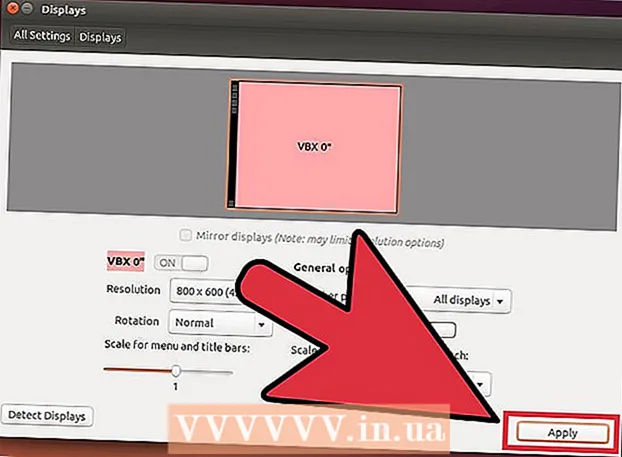نویسنده:
Charles Brown
تاریخ ایجاد:
7 فوریه 2021
تاریخ به روزرسانی:
1 جولای 2024
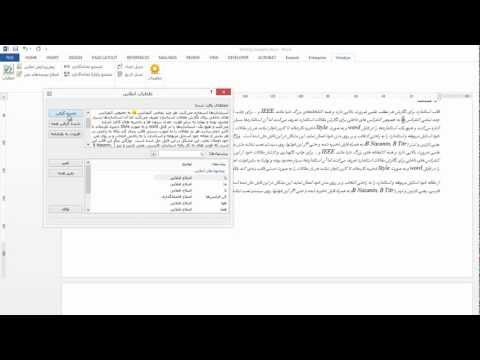
محتوا
آیا تا به حال سعی کرده اید نامه ای را به طور همزمان برای چند نفر ارسال کنید ، اما چون هر نامه کمی متفاوت بود ، انجام آن ساعت ها طول کشید؟ خوب ، دیگر لازم نیست. این مقاله کوتاه نحوه استفاده بهتر از زمان ارزشمند خود را با استفاده از لیست های پستی توضیح می دهد.
گام برداشتن
 نامه ادغام را در نامه ها کلیک کنید و به پایین بروید و جادوگر ادغام نامه گام به گام ایمیل را طی کنید. مراحل مربوط به پنجره را دنبال کنید تا مراحل ادغام نامه را طی کنید.
نامه ادغام را در نامه ها کلیک کنید و به پایین بروید و جادوگر ادغام نامه گام به گام ایمیل را طی کنید. مراحل مربوط به پنجره را دنبال کنید تا مراحل ادغام نامه را طی کنید.  نوع سندی را انتخاب کنید. این سند حاوی اطلاعاتی است که در هر نامه ثابت باقی می ماند ، مانند آدرس برگشت یا آرم شرکت. اگر قبلاً این سند را ایجاد کرده اید ، بر روی گزینه Use important document کلیک کنید. در غیر این صورت ، روی استفاده از سند فعلی یا شروع با الگو کلیک کنید ، سپس به یک الگو یا سندی که می خواهید استفاده کنید بروید.
نوع سندی را انتخاب کنید. این سند حاوی اطلاعاتی است که در هر نامه ثابت باقی می ماند ، مانند آدرس برگشت یا آرم شرکت. اگر قبلاً این سند را ایجاد کرده اید ، بر روی گزینه Use important document کلیک کنید. در غیر این صورت ، روی استفاده از سند فعلی یا شروع با الگو کلیک کنید ، سپس به یک الگو یا سندی که می خواهید استفاده کنید بروید.  پیوند به یک منبع داده داده هایی که می خواهید در اسناد وارد کنید در یک منبع داده ذخیره می شود و می توانید آن را در مخاطبین Outlook یا در پرونده دیگری پیدا کنید. اگر هنوز این اطلاعات را ایجاد نکرده اید ، نوع جدیدی را تایپ کنید.
پیوند به یک منبع داده داده هایی که می خواهید در اسناد وارد کنید در یک منبع داده ذخیره می شود و می توانید آن را در مخاطبین Outlook یا در پرونده دیگری پیدا کنید. اگر هنوز این اطلاعات را ایجاد نکرده اید ، نوع جدیدی را تایپ کنید.  با علامت زدن یا برداشتن علامت ، مواردی را که می خواهید استفاده کنید مشخص کنید.
با علامت زدن یا برداشتن علامت ، مواردی را که می خواهید استفاده کنید مشخص کنید. زمینه ها را به سند خود اضافه کنید. در مورد "فیلد" به عنوان داده های منحصر به فرد برای هر حرف فکر کنید. به عنوان مثال ، آدرس مخاطب. همچنین می توانید موارد بیشتر را انتخاب کنید. با این کار می توانید هر نوع اطلاعات خاصی را که در منبع داده خود قرار می دهید وارد کنید. [[
زمینه ها را به سند خود اضافه کنید. در مورد "فیلد" به عنوان داده های منحصر به فرد برای هر حرف فکر کنید. به عنوان مثال ، آدرس مخاطب. همچنین می توانید موارد بیشتر را انتخاب کنید. با این کار می توانید هر نوع اطلاعات خاصی را که در منبع داده خود قرار می دهید وارد کنید. [[  نمونه نامه را مشاهده کرده و ادغام را کامل کنید. برای دیدن نمونه ها می توانید اسناد ادغام شده را مرور کنید ، مطمئن شوید که مشکلی پیش نیامده است. همچنین می توانید یک گیرنده خاص را جستجو کنید ، یک گیرنده را رها کنید یا کل لیست را ویرایش کنید. پس از مشاهده نمونه ها ، روی next کلیک کرده و ادغام کامل می شود. می توانید سند یا بخشی از آن را که به تازگی ایجاد شده چاپ ، ارسال یا ذخیره کنید.
نمونه نامه را مشاهده کرده و ادغام را کامل کنید. برای دیدن نمونه ها می توانید اسناد ادغام شده را مرور کنید ، مطمئن شوید که مشکلی پیش نیامده است. همچنین می توانید یک گیرنده خاص را جستجو کنید ، یک گیرنده را رها کنید یا کل لیست را ویرایش کنید. پس از مشاهده نمونه ها ، روی next کلیک کرده و ادغام کامل می شود. می توانید سند یا بخشی از آن را که به تازگی ایجاد شده چاپ ، ارسال یا ذخیره کنید.
نکات
- اگر برای اولین بار این کار را انجام دهید ، اشتباه در این روش آسان است. اگر فوراً کامل به نظر نمی رسد نگران نباشید. هر مرحله را دوباره بررسی کنید و دوباره امتحان کنید.
- بسته به نسخه ، نامه ادغام در مکان دیگری از سیستم منو قرار دارد. به عنوان مثال ، در فهرست ابزارها ، در زیر نامه ها و نامه ها ، سپس Mail Merge (یا Mail Merge Wizard ، اگر از Word 2002 استفاده می کنید) را کلیک کنید.